A Facebook teljes asztali verziójának megtekintése Androidon

Hogyan tekintheti meg a Facebook webhely teljes asztali verzióját Android-eszközéről.
Ha hazaér egy hosszú munkanapból, az egyetlen dolog, amit tenni szeretne, az az, hogy csatlakozik otthoni WiFi-hálózatához, és nézzen néhány videót Android-eszközén. Mobiladatairól WiFi-re vált, hogy csak a bosszantó IP-cím megszerzési hibát kell bámulnia.
Ez a hiba akkor fordul elő, ha Android-eszköze megpróbál csatlakozni egy WiFi-hálózathoz, de valamilyen okból nem tud. Amikor kiválaszt egy hálózatot, a készülék megpróbál olyan IP-címet szerezni, amely a kiválasztott hálózattól származik. De mi a teendő, ha a kapcsolat nem jön létre?
Számos lehetséges oka lehet annak, hogy az eszköz nem tud IP-címet kapni. Lehetséges, hogy az útválasztó nem tud IP-címet, biztonsági beállításokat megadni, vagy az is lehet, hogy rossz jelszót ad meg. További lehetséges okok közé tartozik a gyenge jel, a fehérlista/feketelista beállítások vagy a vezeték nélküli interferencia.
Az első módszer, amellyel megpróbálhatja kijavítani az IP-cím megszerzését, az, hogy elfelejti a hálózatot, amelyhez csatlakozni próbál. Ezt úgy teheti meg, hogy nyissa meg a „ Beállítások ” > „ Wifi ” menüpontot, és hosszan nyomja meg a hálózatot, amelyhez csatlakozni kíván.
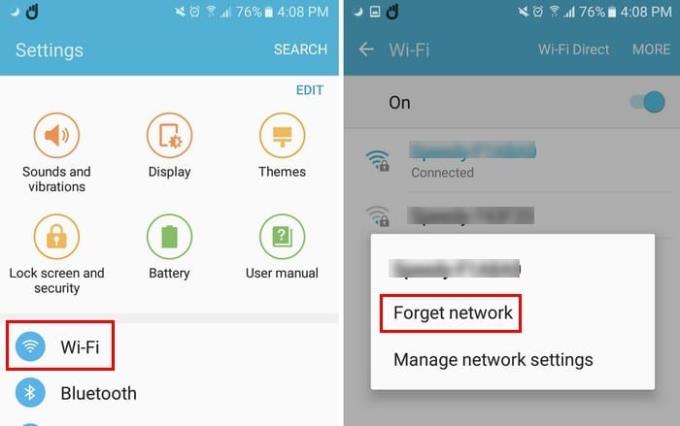
Koppintson a „ Hálózat elfelejtése ” elemre, és próbáljon meg még egyszer csatlakozni.
Néha a legegyszerűbb módszerek azok, amelyek működnek. Megpróbálhatja Android-eszközét egy sokkal egyszerűbb névre átnevezni, mint amilyen jelenleg lehet. Miután megváltoztatta a nevet, próbáljon meg újra csatlakozni a hálózathoz. Ezt a „ Beállítások ” > „ Az eszközről ” > „ Eszköz neve ” menüpontban teheti meg .
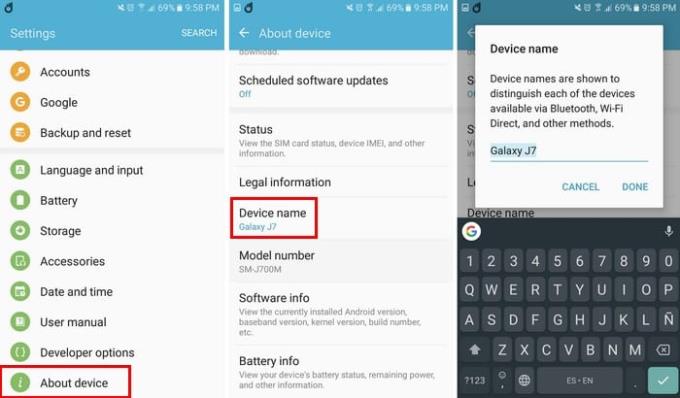
Ha nem kap IP-címet, úgy tűnik, meg kell adnia magának egyet. Lépjen a „ Beállítások ” > „ WiFi ” > Hosszan nyomja meg a „ Hálózat ” > „ Hálózat módosítása ” > „ Speciális beállítások megjelenítése ” > IP legördülő menü > „ Statikus ” menüpontot.
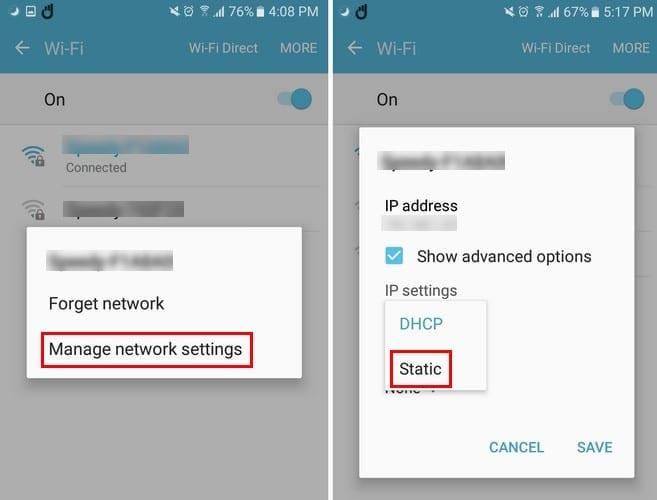
Ha kikapcsolja a hálózati értesítést, valószínűleg megszabadulhat a bosszantó IP-cím megszerzési problémától. Ha ki szeretné kapcsolni ezt az opciót az Android Oreóban, lépjen a „ Beállítások ” > „ Hálózat és internet ” > „ Wifi ” > „ WiFi beállítások ” > Kapcsolja ki a „ Hálózati értesítés megnyitása ” lehetőséget.
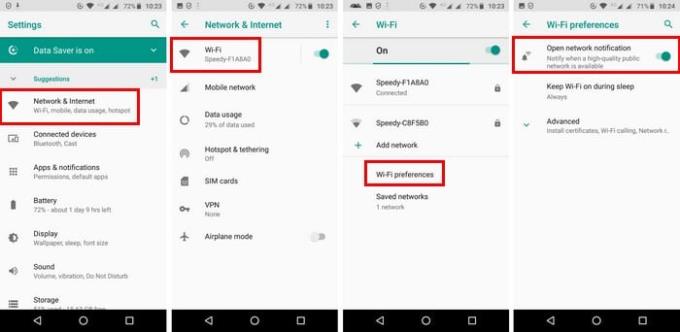
Ha a fenti módszerek egyike sem működött, ellenőrizze, hogy más eszközök csatlakoznak-e az internethez. A probléma oka az lehet, hogy az útválasztó meglazult kábele megakadályozza az eszközök csatlakozását.
Sajnos az IP-cím megszerzésének hibáját többféle dolog okozhatja. Ezért a próba és hiba módszer az első dolog, amellyel megpróbálja kijavítani ezt a problémát. Remélhetőleg nem kellett túl sok technikát kipróbálnia a probléma megoldásához. Ha kihagytam egy módszert, megpróbáltad, és ez megoldotta a problémát, oszd meg velünk gondolataidat a megjegyzések részben.
Hogyan tekintheti meg a Facebook webhely teljes asztali verzióját Android-eszközéről.
Tudja meg, miért kap képernyőkép rögzítése közben a biztonsági szabályzat miatt nem készíthető képernyőképet.
Ezzel a hibaelhárítási útmutatóval oldja meg azt a problémát, amelyben a szöveges üzenetek nem csak egyetlen címzetthez jutnak el.
Ezekkel a lépésekkel szabaduljon meg az Android-eszköz beállításaiban megjelenő Fejlesztői beállítások közül.
Ismerje meg, hogyan távolíthatja el az ismétlődő névjegyeket Android-eszközéről.
A vaku be- és kikapcsolása az Android operációs rendszeren belül.
Néhány dolgot érdemes kipróbálni, ha az Android-eszköz képernyője nem forog automatikusan.
A szöveges üzenetek csengőhangjának módosítása vagy letiltása Android-eszközén.
Ismerje meg a Zedge alkalmazás előnyeit, és válasszon több ezer különböző csengőhang közül Android-eszközén.
A MAME4droid használatával élvezheti a klasszikus arcade játékokat Android-eszközén.
Azon dolgok listája, amelyeket érdemes kipróbálni, ha Android-eszköze nem indul el megfelelően.
Ismerje meg, hogyan javíthatja ki azokat a gyakori problémákat, amikor Android-telefonja vagy táblagépe megtagadja az IP-cím beszerzését.
Növelni szeretné a hangerőt Android-eszközén? Ez az 5 alkalmazás segít.
Az értesítések hasznosak. Nélkülük nem tudná, hogy egy alkalmazásnak szüksége van a figyelmére. A probléma akkor jelentkezik, amikor egy alkalmazás túlságosan segítőkész lenni
Ismerje meg, hogyan töltheti vezeték nélkül a nem vezeték nélküli töltésű telefonját.
Hiányzik a Fejlesztői beállítások menü az Android-eszköz beállításai közül? Engedélyezze ezekkel a lépésekkel.
Oktatóanyag a weboldalak asztali verzióinak Android-eszközén való megtekintéséről.
Ez az oktatóanyag 4 lehetőséget mutat be, amelyek segítségével hozzáadhatja Outlook-naptárát Android-eszközéhez.
A Wi-Fi, 3G vagy 4G/LTE kapcsolat használata több akkumulátort fogyaszt? Ezzel a bejegyzéssel részletesen válaszolunk a kérdésre.
Érdekelne, hogy használhatja-e a töltőt egy másik eszközről telefonjával vagy táblagépével? Ez a tájékoztató bejegyzés választ ad számodra.
Miután rootoltad az Android telefonod, teljes rendszerhozzáférésed lesz, és számos olyan alkalmazást futtathatsz, amelyek root hozzáférést igényelnek.
Az Android telefonodon található gombok nem csak a hangerő szabályozására vagy a képernyő felébresztésére szolgálnak. Néhány egyszerű módosítással gyorsbillentyűkké válhatnak egy gyors fotó készítéséhez, zeneszámok átugrásához, alkalmazások elindításához vagy akár a vészhelyzeti funkciók aktiválásához.
Ha a munkahelyeden hagytad a laptopodat, és sürgős jelentést kell küldened a főnöködnek, mit tehetsz? Használd az okostelefonodat. Még kifinomultabb megoldás, ha telefonodat számítógéppé alakítod, hogy könnyebben végezhess több feladatot egyszerre.
Az Android 16 zárképernyő-widgetekkel rendelkezik, amelyekkel tetszés szerint módosíthatja a zárképernyőt, így a zárképernyő sokkal hasznosabb.
Az Android kép a képben módjával lekicsinyítheted a videót, és kép a képben módban nézheted meg, így egy másik felületen nézheted meg, így más dolgokat is csinálhatsz.
A videók szerkesztése Androidon egyszerűvé válik a cikkben felsorolt legjobb videószerkesztő alkalmazásoknak és szoftvereknek köszönhetően. Gondoskodj róla, hogy gyönyörű, varázslatos és elegáns fotóid legyenek, amelyeket megoszthatsz barátaiddal a Facebookon vagy az Instagramon.
Az Android Debug Bridge (ADB) egy hatékony és sokoldalú eszköz, amely számos dolgot lehetővé tesz, például naplók keresését, alkalmazások telepítését és eltávolítását, fájlok átvitelét, egyéni ROM-ok rootolását és flashelését, valamint eszközmentések létrehozását.
Automatikusan kattintó alkalmazásokkal. Nem kell sokat tenned játékok, alkalmazások vagy az eszközön elérhető feladatok használata közben.
Bár nincs varázsmegoldás, a készülék töltésének, használatának és tárolásának apró változtatásai nagyban befolyásolhatják az akkumulátor élettartamának lassítását.
A telefon, amit sokan most szeretnek, a OnePlus 13, mert a kiváló hardver mellett egy évtizedek óta létező funkcióval is rendelkezik: az infravörös érzékelővel (IR Blaster).



























